PPT录制视频技巧
1、在电脑桌面上新建一个PPT演示文稿,并打开文档。【开始】选项卡->点击【新建幻灯片】->【空白】选项,如下图所示。
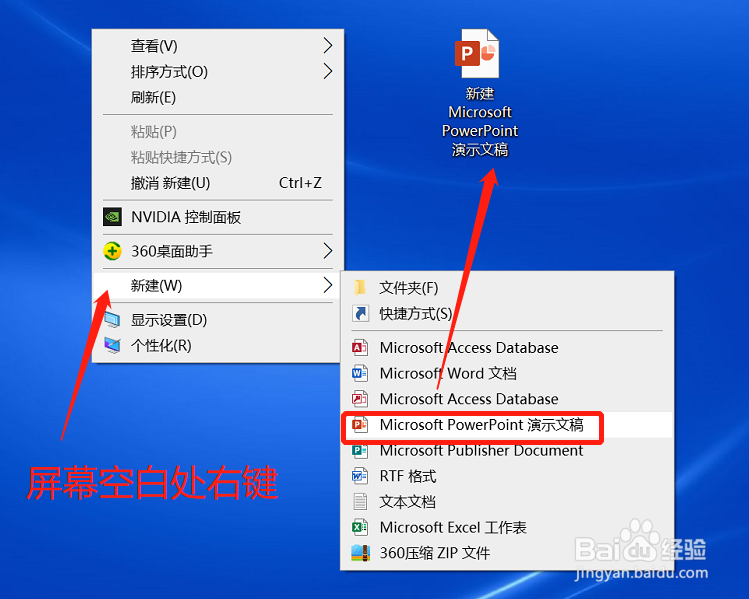
2、选择【插入】选项卡,点击工具栏最右侧“媒体”组-> "屏幕录制",弹出“”“屏幕录制”窗体,如下图所示。
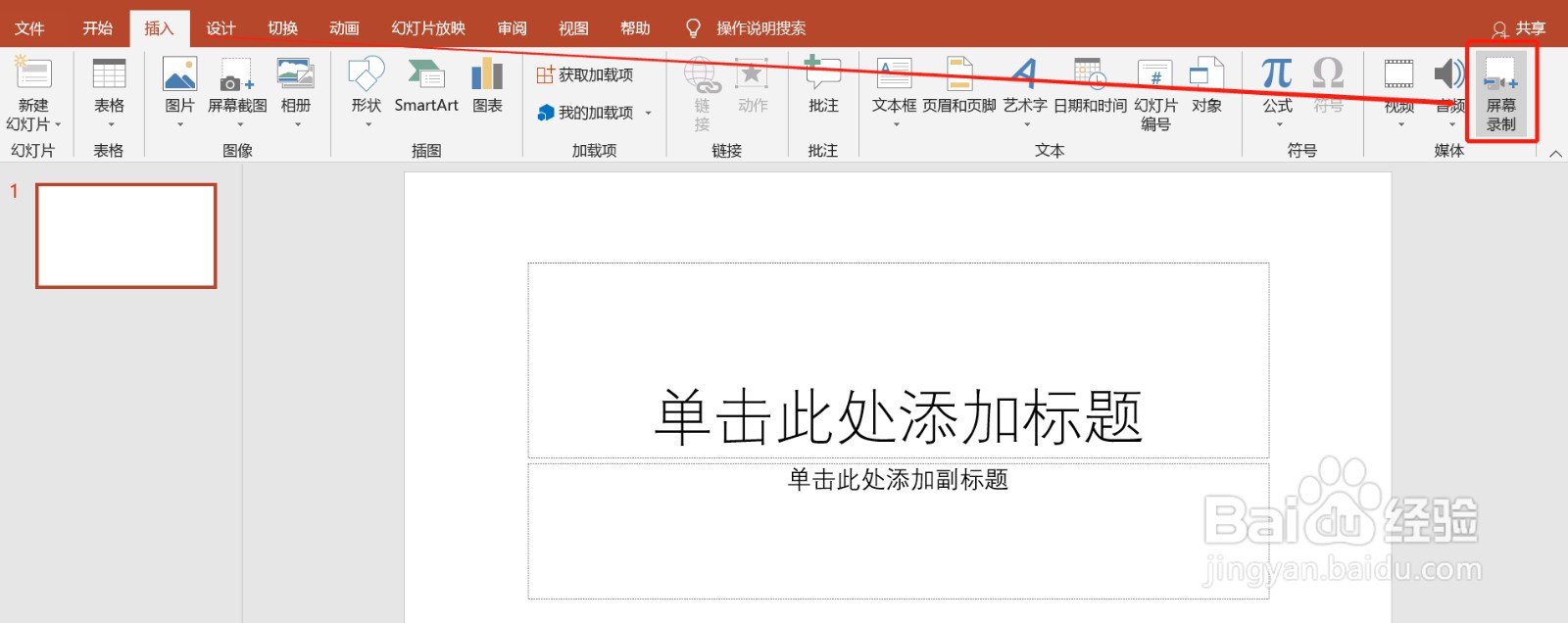
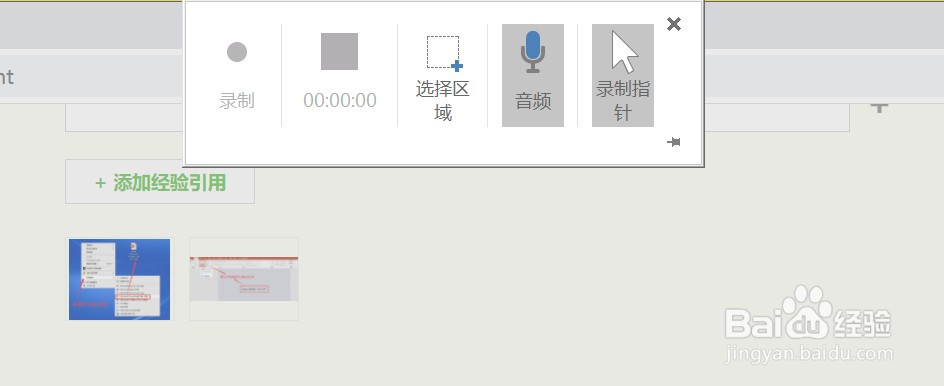
3、点击“选择区域“,拖动鼠标选择矩形区域。再点击录制即可。等录制完成后,按Win徽标 + Shift + Q退出,此时录制的视频已插入到PPT文档中,如图所示。
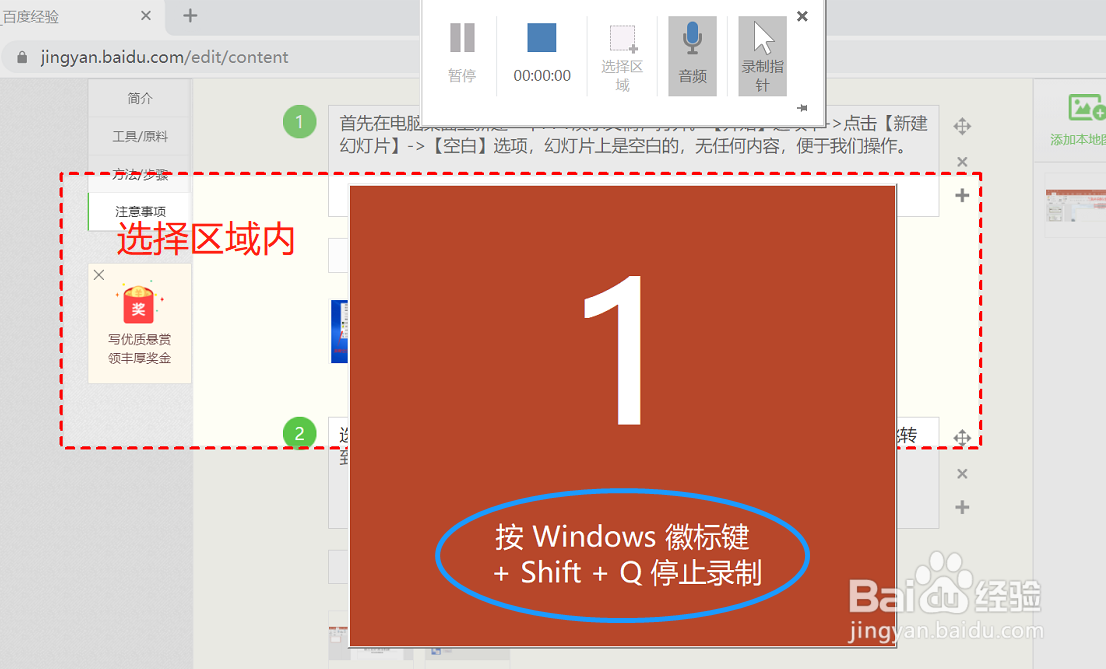
1、打开PPT文档后,发现菜单栏并没有【录制】选项卡。在工具栏空白区域,鼠标右键,弹出快捷菜单。然后点击菜单”自定义功能区(R)...“。
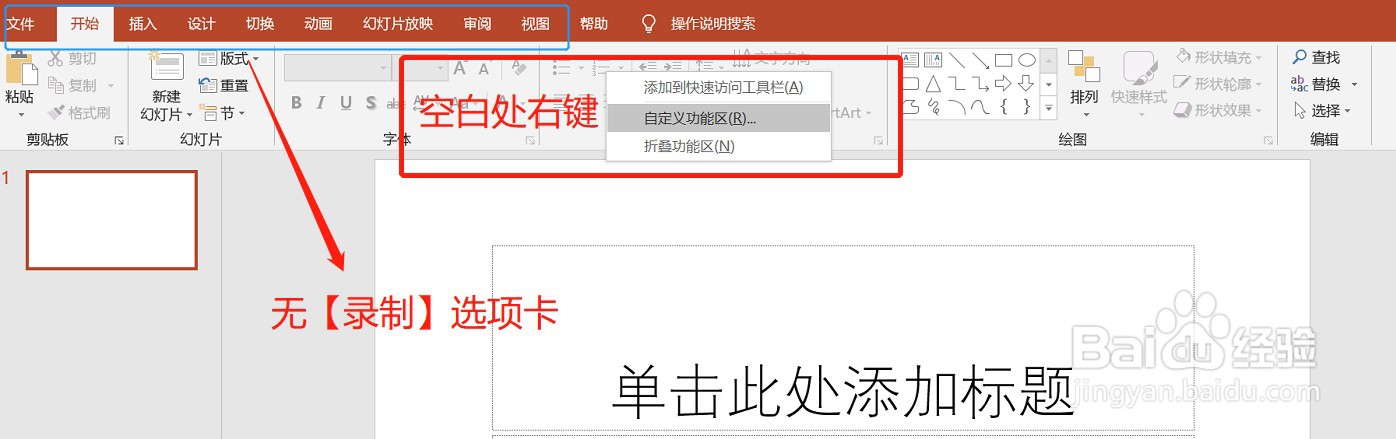
2、弹出PowerPoint选项窗体,如图所示,在录制前✔下,点“确定”按钮。
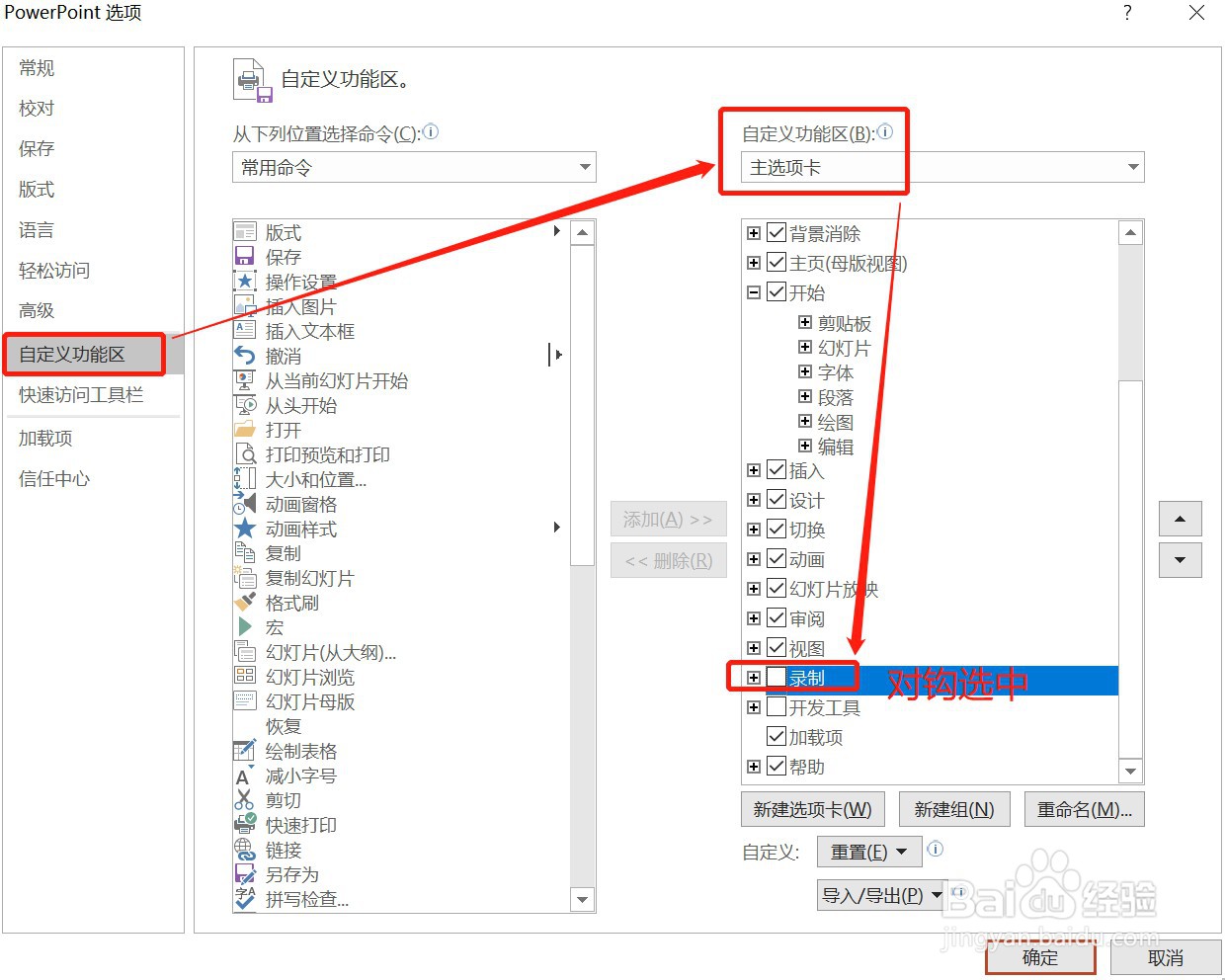
3、再来看菜单选项卡,“录制”选项卡已出现在菜单栏,且点击“录制”,与录制相关的按钮操作全部集中在这,接下来的屏幕录制,参考方法一即可。
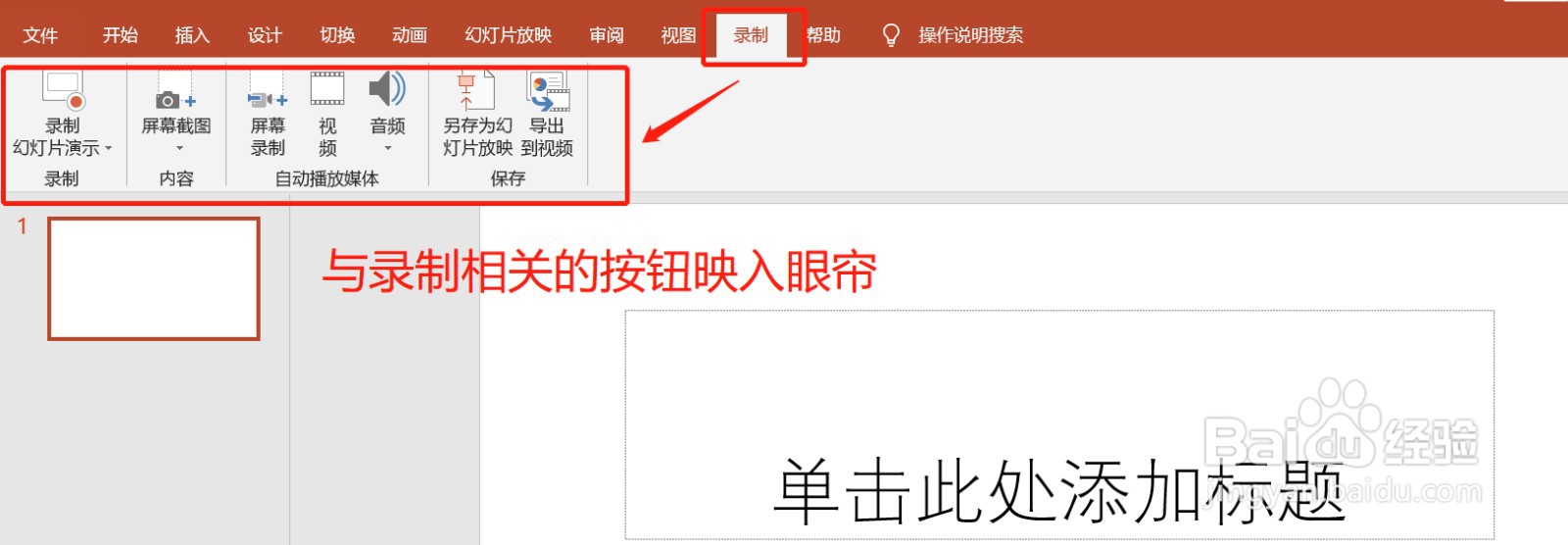
声明:本网站引用、摘录或转载内容仅供网站访问者交流或参考,不代表本站立场,如存在版权或非法内容,请联系站长删除,联系邮箱:site.kefu@qq.com。
阅读量:50
阅读量:47
阅读量:96
阅读量:141
阅读量:61